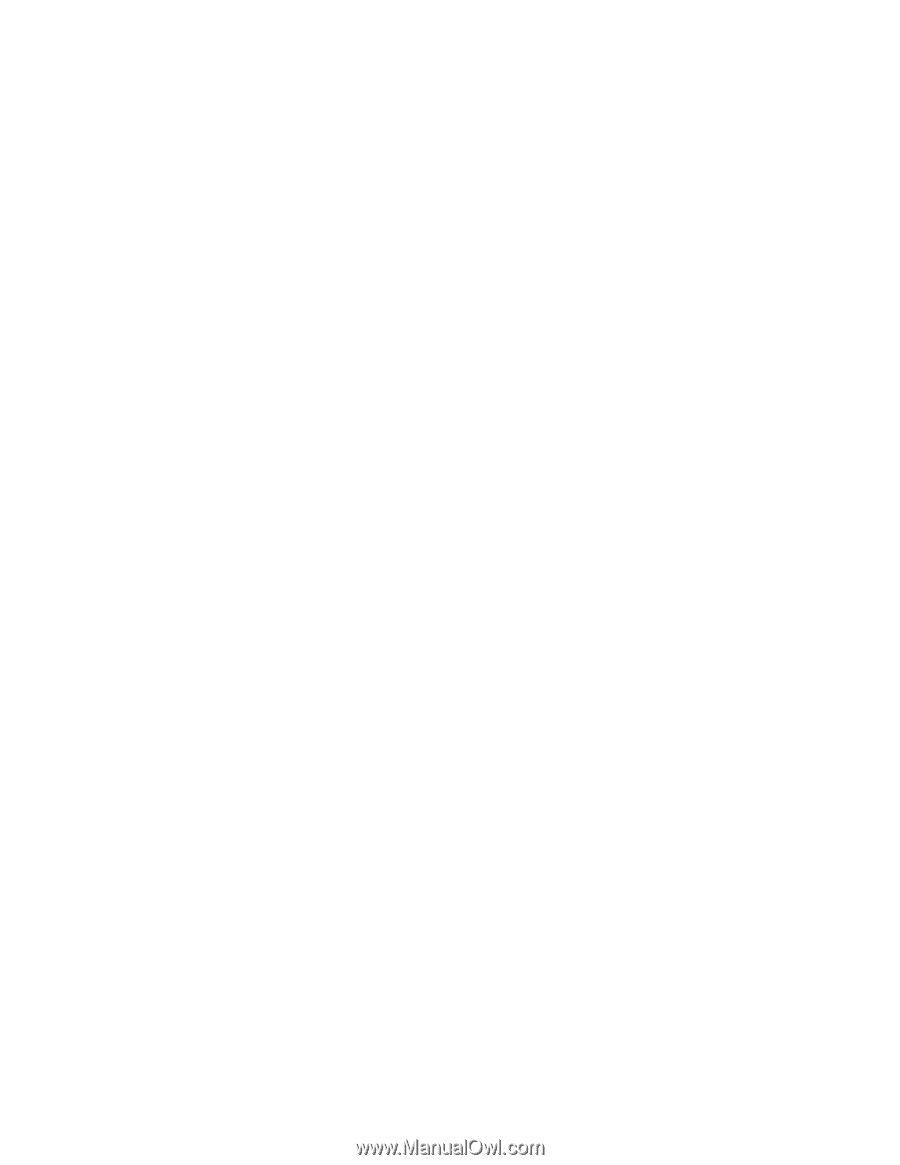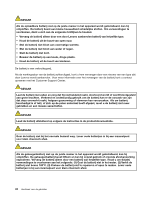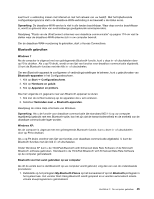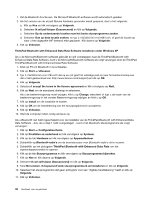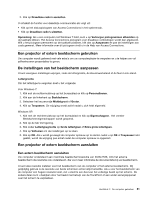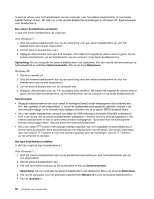Lenovo ThinkPad Edge E420 (Dutch) User Guide - Page 65
with Enhanced Data Rate Software., Hands Free
 |
View all Lenovo ThinkPad Edge E420 manuals
Add to My Manuals
Save this manual to your list of manuals |
Page 65 highlights
• Dial-up networking • Network access • Bluetooth serial port • Bluetooth Imaging • Hands Free • AV profile 4. Klik op de gewenste service. Voor meer informatie kunt u in Bluetooth op F1 drukken om de Help-functie op te roepen. Bluetooth Configuration Als u de configuratiefuncties van Bluetooth wilt gebruiken, klikt u met de rechtermuisknop op dit pictogram. Er verschijnt een voorgrondmenu. Selecteer Bluetooth Setup Wizard of Advanced Configuration. De Bluetooth Setup Wizard biedt de volgende mogelijkheden: • Bluetooth-apparaten zoeken die bepaalde services bieden. • Een bepaald Bluetooth-apparaat zoeken dat u wilt gebruiken en de services op dat apparaat configureren. • De Bluetooth-services op de computer die aan apparaten op afstand worden geboden, configureren. • De naam en het apparatuurtype van de computer configureren. De Advanced Configuration heeft de volgende functies: • De naam en het apparatuurtype van de computer configureren. • Uw computerinstellingen configureren zodat Bluetooth-apparaten op afstand uw computer kunnen herkennen. • Configureren van uw computerinstellingen zodat uw computer Bluetooth-apparaten op afstand kan herkennen • Configureren, op uw computer, van Bluetooth-services die aan apparaten op afstand worden geboden • De services op Bluetooth-apparaten op afstand configureren. • Afbeelden van informatie over Bluetooth-hardware Raadpleeg voor meer informatie de Help Bluetooth. Om de Help-informatie op te roepen, dubbelklikt u op My Bluetooth Places en klikt u op Help en op Bluetooth Help. U kunt de Help-informatie ook oproepen door met de rechtermuisknop op Bluetooth Configuration in het systeemvak op de taakbalk te klikken en vervolgens Advanced Configuration en Help te kiezen. De Microsoft Bluetooth-software onder Windows XP installeren Als u de Microsoft Bluetooth-software wilt gebruiken, doet u het volgende: Verwijder eerst de ThinkPad Bluetooth with Enhanced Data Rate Software. 1. Zet de Bluetooth-functie uit. 2. Klik op Start ➙ Configuratiescherm. 3. Klik op Software. 4. Selecteer ThinkPad Bluetooth with Enhanced Data Rate Software en klik op Wijzigen/Verwijderen om de software te verwijderen. 5. Volg de aanwijzingen op het scherm. Installeer vervolgens als volgt de Microsoft Bluetooth-software: Hoofdstuk 2. De computer gebruiken 47